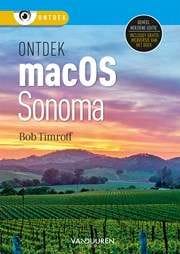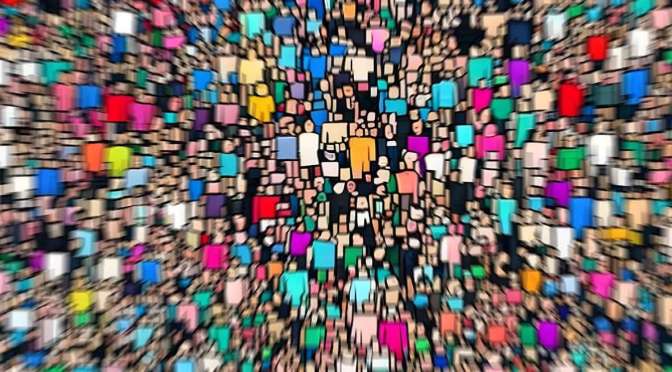Met macro’s in Excel kunt u allerlei zaken op een eenvoudige manier automatiseren door ze simpelweg op te nemen en weer af te spelen. In mijn nieuwe Het complete Boek Excel VBA voor professionals, 4e editie leg ik uit hoe dat in z’n werk gaat. Vanzelfsprekend is met VBA nog véél meer mogelijk, maar we moeten ergens beginnen! Macro’s maken en gebruiken in Excel.
Met een macro kunt u vaak voorkomende handelingen automatiseren. De eenvoudigste manier om het gemak van VBA te leren kennen, is door een macro op te nemen. Tijdens de opname van de macro voert u de handelingen één keer uit. Daarna kunt u die macro zo vaak uitvoeren als u maar wilt en worden die handelingen supersnel voor u gedaan. U drukt daarvoor op een zelfgekozen sneltoets. Die sneltoets moet u onthouden, maar u kunt de macro ook met een knop bedienen; dat is prettig als iemand anders met uw macro gaat werken. U plaatst de knop in het werkblad. Hiervoor voegt u een vorm in, die u van een opschrift voorziet. U kunt uw macro’s ook bedienen met keuzerondjes, bijvoorbeeld om zo een adreslijst op verschillende manieren te sorteren. Werkt uw macro nog niet meteen, dan moet u mogelijk de beveiliging bijstellen. Als u de code opent, ziet u hoe Visual Basic de opdrachten die u tijdens de opname van de macro gaf, heeft omgezet in code en uit welke onderdelen die code is opgebouwd. U kunt de code bijstellen die de opname heeft geproduceerd.
Lees verder Macro’s maken en gebruiken in Excel